Manuelle Zuordnung von Rahmenbestellungen
Um die Rahmenbestellungen von der automatischen Zuordnung auf die manuelle Zuordnung zu ändern, muss die Einstellung auf "Neue Bestellpositionen manuell zu offenen Rahmenbestellungen zuordnen" aktiviert werden.
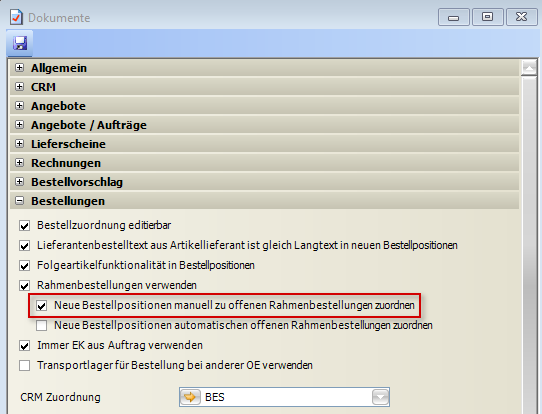
(Aufrufbar in Grundlagen/Programmsteuerung/Dokumente/Dokumente)
Fenster: Rahmenbestellung zuordnen
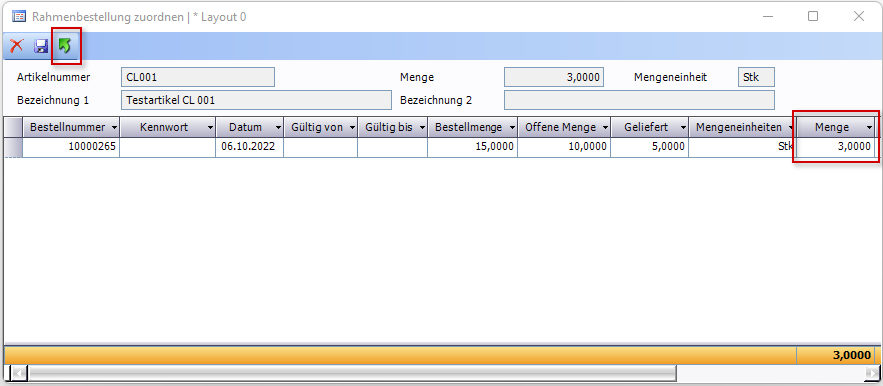
Wird bei einer neuen Bestellung in den Bestellpositionen ein neuer Artikel hinzugefügt, wird im Hintergrund geprüft, ob dieser einer Rahmenbestellung zugeordnet werden kann.
Ist dies der Fall öffnet sich beim Erfassen des Artikels das Fenster "Rahmenbestellung zuordnen".
Um den Artikel einer Rahmenbestellung zuzuordnen, muss bei der gewünschten Rahmenbestellung im Feld Menge die benötigte Stückzahl eingegeben und auf den Button 
Dadurch wird in der Artikelzeile in den Bestellpositionen im Feld Rahmennummer die Bestellnummer der Rahmenbestellung eingetragen und die Artikelzeile wird Rosa markiert.
(Es können auch mehrere Mengen auf verschiedene Rahmenbestellungen aufgeteilt werden).
Nachträgliche Zuordnung
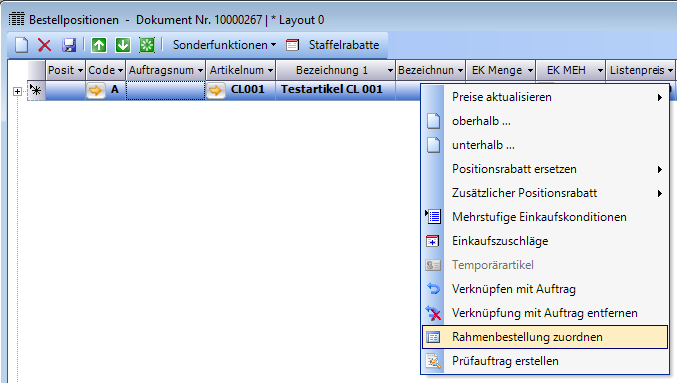
Wird das Fenster "Rahmenbestellung zuordnen" (ohne zugeordnerter Menge) mit dem X rechts oben geschlossen, wird der Artikel ohne Zuordnung zu einer Rahmenbestellung erfasst.
Damit ein Artikel im Nachhinein einer Rahmenbestellung zugeordnet werden kann, muss mit Rechtsklick auf die Artikelzeile und "Rahmenbestellung zuordnen" das Fenster neu aufgerufen werden.
Zuordnung ändern/löschen
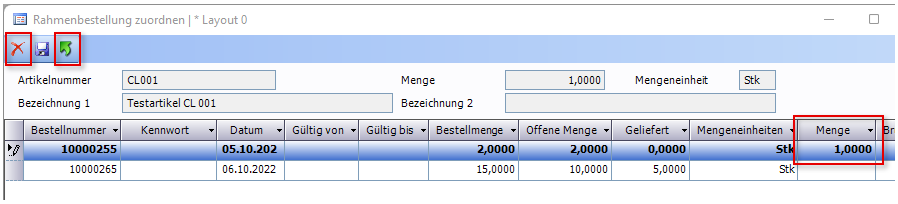
Mit Rechtsklick "Rahmenbestellung zuordnen" kann die Zuordnung im Fenster "Rahmenbestellung zuordnen" geändert werden, in dem die Menge mit 

Um die Zuordnung lediglich zu löschen, muss nach dem Klick auf 

